Úvod
Zabývat se okny mimo obrazovku může být frustrující překážkou, která brání vašemu pracovnímu toku v nejneočekávanějších chvílích. Tyto problémy se objevují z různých konfigurací nebo nastavení v systému Windows 11, ale nebojte se: operační systém, který máte k dispozici, přináší několik praktických řešení, jak je snadno zvládnout. Ponořením se do principů a metod týkajících se oken mimo obrazovku se dostáváte do pozice zachování plynulého a soustředěného výpočetního zážitku. Tato příručka se vydává na cestu krajinou Windows 11, aby odhalila způsoby, jak dostat zbloudilá okna zpět do vaší viditelné sféry, umožňující vám soustředit se na úkoly bez zbytečných přerušení.

Pochopení oken mimo obrazovku ve Windows 11
Okna mimo obrazovku se objevují, když se okna vaší aplikace nezobrazí v aktivním prostoru nastavení vašeho monitoru. Tento scénář se může objevit z různých důvodů, včetně neočekávaných změn v konfiguraci zobrazení nebo integrace více obrazovek. I s pokročilým designem a bohatými funkcemi Windows 11 může chybné nastavení vést k tomu, že okna zmizí z dohledu. Tento problém může přinést zbytečnou frustraci a spotřebovat cenný čas, když uživatelé usilují o znovuzískání kontroly nad svým pracovním tokem. Prozkoumáním hlavních příčin za okny mimo obrazovku se vybavujeme vhledem pro použití vhodných řešení, což činí naši navigaci a interakce s aplikacemi více intuitivní.
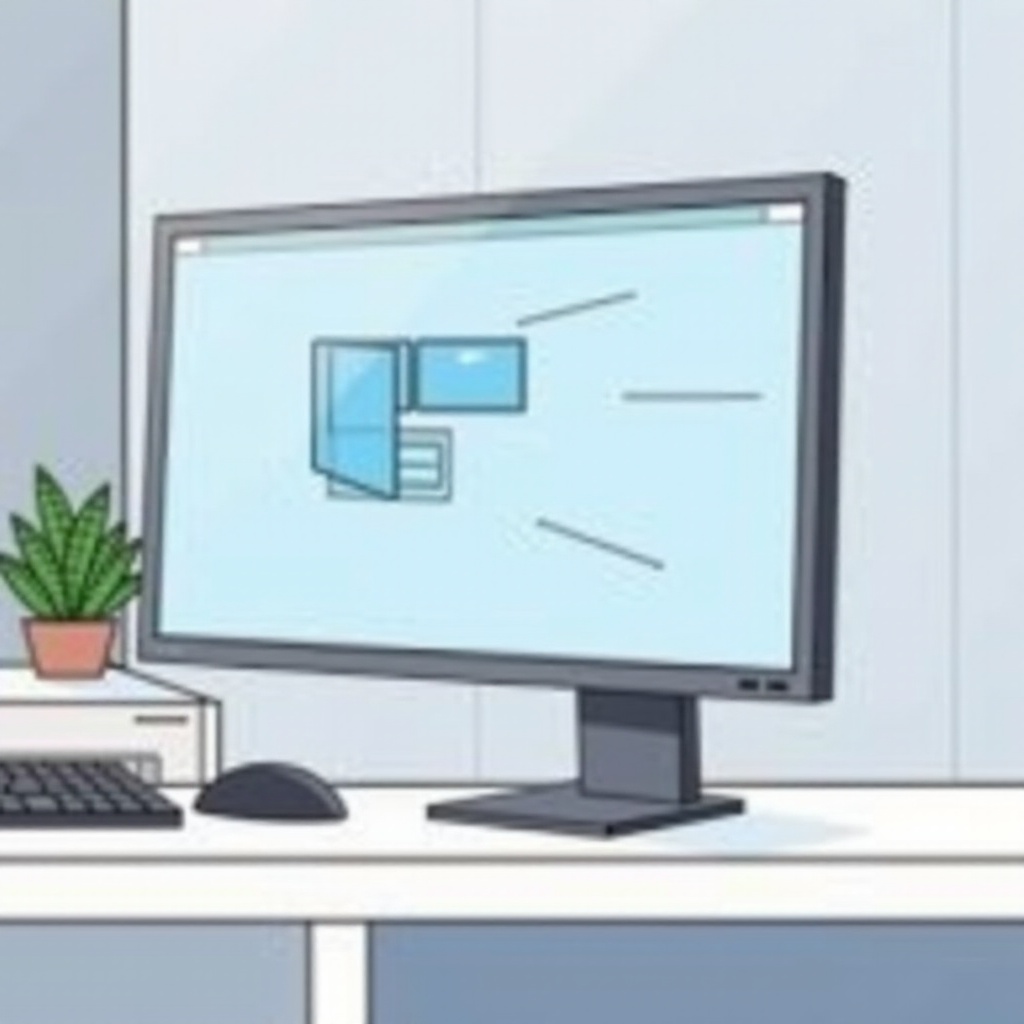
Obvyklé scénáře pro okna mimo obrazovku
Existují nespočetné situace, které mohou vést k oknům mimo obrazovku, každá se svým vlastním souborem hlavních příčin a efektů. Představte si scénáře, kdy odpojíte externí monitor bez úpravy rozložení oken, nebo když dojde k neočekávané změně rozlišení zobrazení. Po aktualizaci ovladače grafiky se původní pozice okna může zdát zapomenutá. Navíc se mohou vyskytnout nesrovnalosti, když jsou různé monitory nastaveny pro prezentace nebo podobně unikátní nastavení, což tlačí aplikace mimo dohled a vede k narušení vaší pozornosti. Uvědomění si těchto okolností podporuje lepší přístup k řešení problému, čímž obohacuje váš celkový uživatelský zážitek.

Metody pro přesun oken mimo obrazovku
Navigace terénem oken mimo obrazovku nemusí být ohromující úkol. Windows 11 vybavuje uživatele množstvím cest k vyřešení tohoto problému, což vám umožňuje svobodně přizpůsobit svůj přístup podle vaší pohodlí a pohodlnosti.
Použití klávesových zkratek
Pro ty, kteří preferují elegantní efektivitu klávesnice, poskytují zkratky rychlé řešení, jak dostat okna mimo obrazovku zpět do viditelného spektra:
-
Aplikujte příkaz
Alt + Tabk procházení otevřenými aplikacemi a zvýraznění nedostupného okna. -
Aktivujte okno menu pomocí
Alt + Space. -
Zvolte příkaz ‘Přesunout’ stisknutím klávesy
M. -
Směrujte šipkami na klávesnici; při stisknutí doleva, doprava, nahoru nebo dolů se okno posune směrem k vašemu zobrazení. Pokračujte ve stiskání šipek, dokud se neobjeví na obrazovce.
-
Potvrďte jeho pozici stisknutím klávesy
Enter.
Tento přístup s pomocí zkratek prezentuje urychlené řešení pro situace s okny mimo obrazovku.
Úprava pomocí hlavního panelu
S pomocí hlavního panelu Windows 11 mohou uživatelé efektivně spravovat okna mimo obrazovku, vyhnout se spoléhání na úhozní.
-
Najděte a klikněte pravým tlačítkem na ikonu zbloudilého okna umístěnou v hlavním panelu.
-
Procházejte kontextovým menu, přejeďte a klikněte na ‘Maximalizovat’ pro přenesení okna na vaši hlavní aktivní obrazovku.
-
Po maximalizaci umožňuje ruční změnu velikosti a přesunování pomocí myši.
Pro jednotlivce méně zvyklé zkratkám je využití hlavního panelu skvělou alternativou.
Změna nastavení zobrazení
Někdy může obnova nastavení zobrazení odstranit nesourodosti oken mimo obrazovku, zejména ty vyvolané posuny rozlišení nebo konfigurací:
-
Klikněte pravým tlačítkem na plochu a zvolte ‘Nastavení zobrazení’.
-
Ověřte, že nastavení monitoru skutečně odráží vaše aktuální sestavení a určené rozlišení. Přizpůsobte rozložení zobrazení, pokud hrají role více monitorů.
-
Vyvolejte možnost ‘Identifikovat’ k zajištění správného zarovnání a vyvážení očekávání vstupu a výstupu.
-
Po těchto změnách zkontrolujte, zda se okna, která byla dříve skrytá, opět objevila.
Přezkoumáním konfigurace zobrazení můžeme nejen vyřešit současné anomálie, ale také účinně předejít budoucím výskytům.
Poznávání funkcí přichycení ve Windows 11
Využití pokročilých inovací přichytávání ve Windows 11 může posílit schopnost správy oken, zvyšovat efektivitu pracovního toku:
-
Spusťte kombinaci
Windows + Z, čímž představíte funkci rozvržení přichycení pro přesnou organizaci v rámci aktivní obrazovky. -
Táhněte a veďte jakékoli okno aplikace na vrchol obrazovky, dokud se nepodobní obrysy, které umožní potenciál přichycení, čímž rovnoměrně uspořádáte další okna.
Tyto pokroky v přichycení nabízí koherentní, vizuální přístup k manipulaci s více okny, což je ideální pro rozsáhlé displeje nebo dvojité monitorové sestavy.
Závěr
Windows 11 vybavuje uživatele nástrojem plným intuitivních strategií pro zkrocení oken mimo obrazovku, chránící produktivitu i soustředění v procesu. Vtělením klávesových zkratek do své rutiny, využitím hlavního panelu, laděním nastavení zobrazení nebo zapojením funkce přichycení, lze jednoduše dostat okna mimo obrazovku zpět do reality. Přijetí těchto metodologií zajišťuje, že uživatelé mají pod kontrolou správu oken, čímž pohánějí plynulé a efektivní operační prostředí.
Často kladené otázky
Proč se okna mé aplikace neustále ztrácejí z obrazovky?
K oknům mimo obrazovku může dojít kvůli připojování nebo odpojování monitorů, změnám rozlišení nebo nesprávným nastavením displeje.
Mohu zabránit tomu, aby se okna u multi-monitorových konfigurací ztrácela z obrazovky?
Ano, ujistěte se, že monitory jsou správně nakonfigurovány a uspořádány. Pravidelně kontrolujte nastavení displeje a používejte funkce pro automatické přichycení k udržení pořádku.
Doporučují se nástroje třetích stran pro správu oken mimo obrazovku?
I když Windows 11 poskytuje efektivní metody, nástroje třetích stran mohou nabídnout další funkce. Nicméně se ujistěte, že tyto nástroje jsou důvěryhodné a kompatibilní s Windows 11.

